修改这个控件会自动更新这一页面
iPad 版 Logic Pro 使用手册
在 iPad 版 Logic Pro 中为音频片段设定“Flex 与跟随”
使用片段检查器中的“Flex 与跟随”设置为已启用 Flex 轨道上的音频片段打开 Flex Time。然后音频片段即可跟随项目速度,并为量化命令使用智能速度节拍标记。请参阅智能速度。
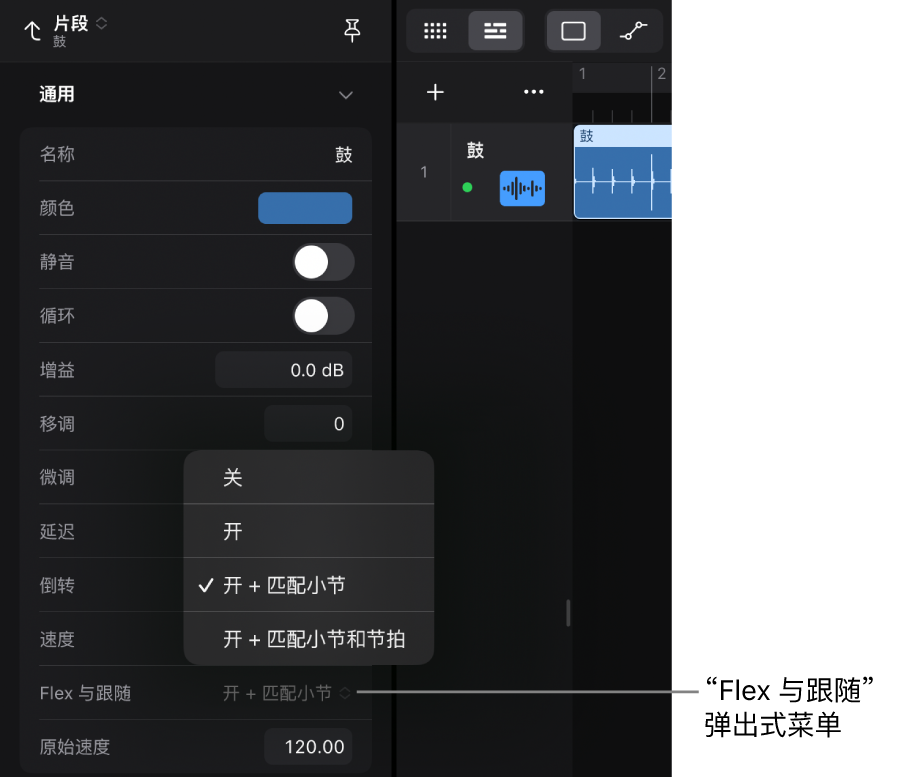
“Flex 与跟随”为片段参数,意味着你可以单独设定每个音频片段。你可以从四个选项中选取以确定 Flex Time 将音频素材移动到时间网格的方式。
关:片段未启用 Flex 且不跟随项目速度的更改。
打开:片段启用 Flex,因此会跟随任何手动 Flex 编辑。还会跟随项目速度的任何更改。
【注】在 Mac 版 Logic Pro 中创建的已导入项目的音频片段可以包含手动 Flex 编辑,但这些编辑在 iPad 版 Logic Pro 中不可见。
开 + 匹配小节:片段会启用 Flex,并且智能速度节拍标记会用于使片段在每个强拍(小节)处符合项目速度。
开 + 匹配小节和节拍:片段会启用 Flex,并且智能速度节拍标记会用于使片段在每个节拍处符合项目速度。
【重要事项】对于所选音频 Apple 乐段,如果轨道检查器中对应轨道已关闭 Flex,片段检查器会显示“跟随速度”开关而非“Flex 与跟随”弹出式菜单。
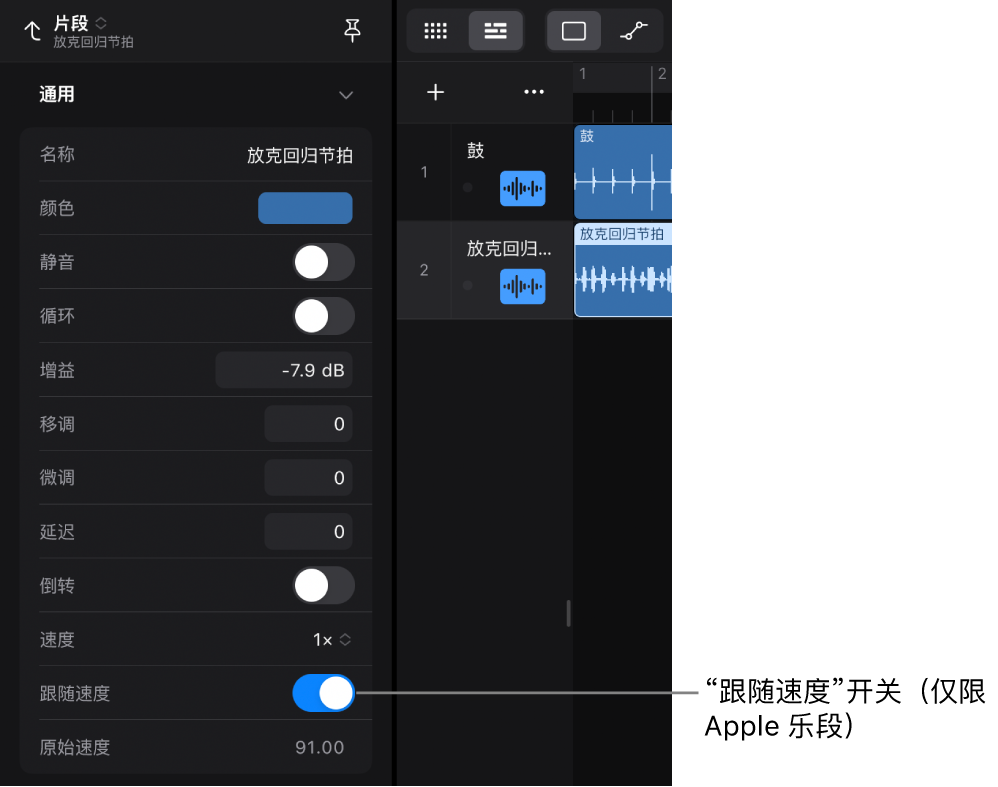
为音频片段选取“Flex 与跟随”选项
轻点以选择一个音频片段,或者选择多个音频片段。
轻点视图控制条中的“检查器”按钮
 ,或者按下外接键盘上的 I 键以打开片段检查器。
,或者按下外接键盘上的 I 键以打开片段检查器。轻点“通用”显示箭头以显示这些参数。
轻点“Flex 与跟随”弹出式菜单,然后选择四个选项中的一个。
感谢您的反馈。